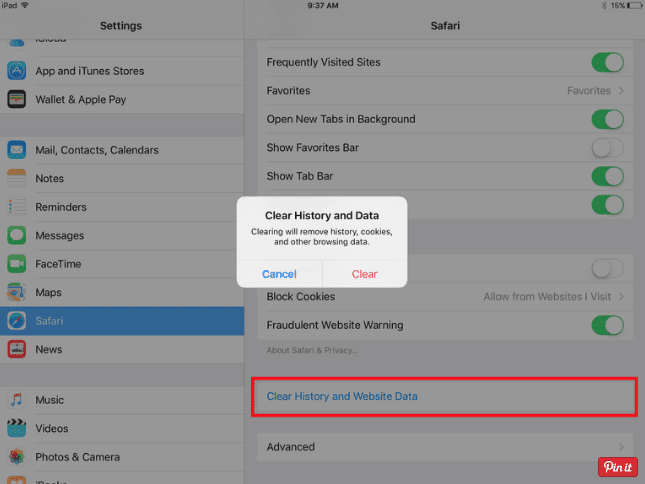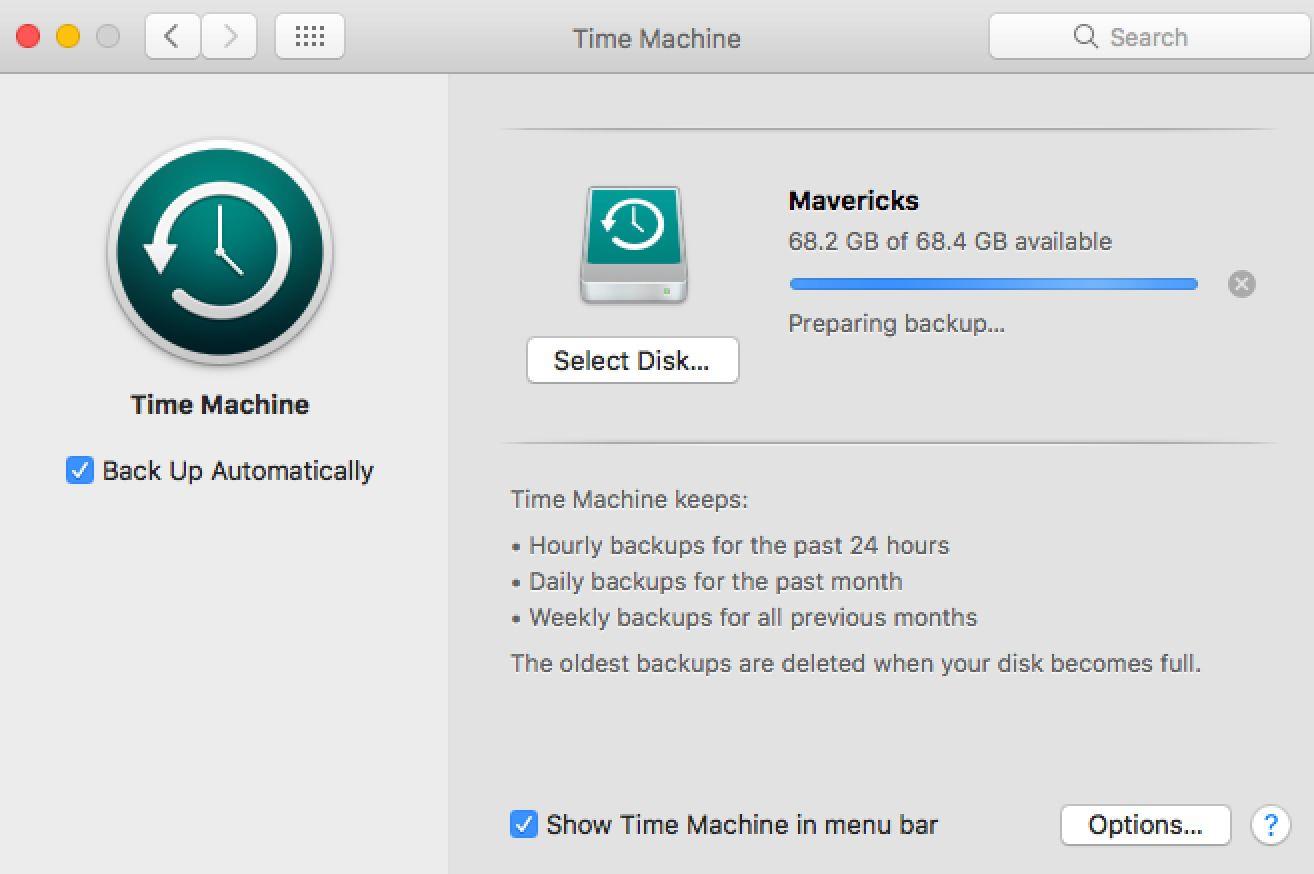Powszechną praktyką witryn internetowych jest umieszczanie w przeglądarce pliku cookie, który jest niewielką częścią danych, w celu przechowywania informacji.
Możesz również użyć tych instrukcji, aby usunąć swoją historię online.
Firma Apple połączyła oba te zadania, umożliwiając jednocześnie usunięcie zarówno plików cookie, jak i historii przeglądanych zasobów sieciowych.
- Najpierw musisz przejść do ustawień iPada.
- Następnie przewiń w dół po lewej stronie menu i wybierz Safari.
- Kliknij „Wyczyść historię i dane witryny „, aby usunąć wszystkie zapisy stron, które odwiedziłeś na iPadzie oraz wszystkie dane z witryny (pliki cookie) zebrane na iPadzie.
- Zostaniesz poproszony o potwierdzenie swojej prośby.
Tryb prywatności Safari uniemożliwia wyświetlanie stron w historii przeglądanych zasobów sieciowych lub uzyskiwanie dostępu do plików cookie.
Uwaga: podczas przeglądania w trybie prywatności górny pasek menu w Safari będzie bardzo ciemno-szary, aby poinformować cię, że jesteś w trybie prywatności.
Jak usunąć pliki cookie z określonej witryny
Czyszczenie plików cookie z określonej witryny jest przydatne, jeśli masz problemy z jedną witryną, ale nie chcesz, aby wszystkie nazwy użytkowników i hasła zostały usunięte z wszystkich odwiedzanych witryn.
Możesz usunąć pliki cookie z określonej witryny, przechodząc do ustawień zaawansowanych na dole ustawień Safari.
- Na karcie Zaawansowane wybierz Dane witryny.
- Jeśli nie jest na pierwszej stronie, możesz wybrać opcję „Pokaż wszystkie witryny”, aby uzyskać pełną listę.
- Możesz przesunąć palcem od prawej do lewej strony, aby wyświetlić przycisk usuwania.
- Jeśli masz problemy z usunięciem danych przez przesuwanie, możesz ułatwić sobie proces, klikając przycisk Edytuj u góry ekranu.
- Możesz również usunąć wszystkie dane z witryny, dotykając linku u dołu listy.
Opcja „Nie śledzić „
Jeśli obawiasz się o swoją prywatność, możesz przełączyć przełącznik Do Not Track, gdy jesteś w ustawieniach Safari.
Możesz również zezwolić na odwiedzanie strony, aby zapisać pliki cookie lub całkowicie wyłączyć pliki cookie.
Odbywa się to w ustawieniach Blokuj pliki cookie w ustawieniach Safari.